Proteger um computador de acesso não autorizado é necessário se eles usam várias pessoas. Especialmente importante é para computadores de uso geral no escritório. Para fazer isso, o Windows implementa o recurso de credenciais do usuário. Você pode criar várias contas de usuário no computador, cada um deles pode ser protegido por uma senha.
Como criar e conta de alteração de senha no seu computador
Para o Windows XP.
Existem três tipos de contas: administrador (existe por padrão), de hóspedes e limitados.
- menu "Iniciar" -\u003e Configuração -\u003e Painel de Controle.
- Selecione "Contas de Usuário".

- Na janela que se abre, você pode criar e alterar contas.
- Clique em "Criar uma conta".

- Em seguida, crie, direitos de acesso Configurar e definir a senha usando prompts. Para alterar a senha, na janela Contas de usuário, selecione a opção "Alterar Contas" item e, em seguida, selecione a entrada desejada para a mudança. Como resultado, a janela deve aparecer quando o Windows inicia:
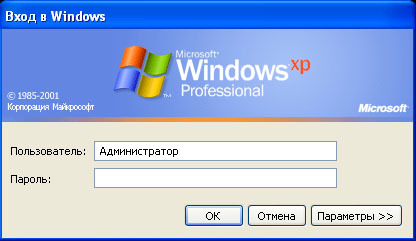
Para o Windows 7.
- Abra Painel de Controle -\u003e Contas de Usuário.

- Selecione "Gerenciar Outra Contabilidade".
- Aqui você pode escolher para alterar a conta existente ou criar uma nova clicando no item apropriado.

Para o Windows 10.
O recurso de trabalhar com contas em Windows 10 é que o sistema pode ser operado somente após a criação da conta Microsoft. Mas esse requisito obrigatório pode e desvio. Como fazer isso?
- atalho de teclado
 + I -\u003e Open "Parâmetros". Vá para a seção de mesmo nome.
+ I -\u003e Open "Parâmetros". Vá para a seção de mesmo nome. - Open "Família e outros usuários" -\u003e "Outros usuários" -\u003e Clique em "Adicionar a este computador".

- Clique em "O usuário que eu quero acrescentar, nenhum endereço de e-mail" -\u003e "Adicionar usuário sem conta Microsoft".

- Digite o nome e senha. Você pode encontrar a conta acabado na seção "outros usuários".

Outra maneira de criar uma conta no Windows 10
- Pressione a combinação de teclas
 + R -\u003e Abra "Executar" e insira "Controle UserPasswords2" /
+ R -\u003e Abra "Executar" e insira "Controle UserPasswords2" /
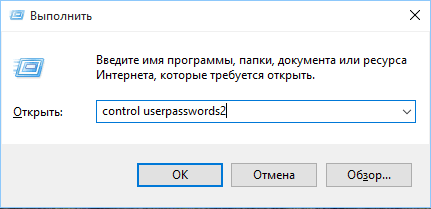
- Então essa janela deve abrir
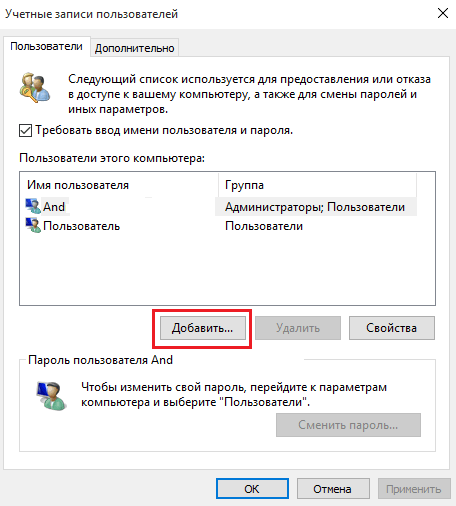
- Clique em "Adicionar".
- Clique em "Login sem conta da Microsoft (não recomendado)".

- Selecione "Conta Local".
- Manter uma nova conta.

Você pode alterar a senha no Windows no escritório de gerenciamento da conta. É mais fácil fazer isso no Windows XP. No Win10, este é apenas um usuário confiante de PC.






























